5 moduri speciale de a converti HEIC în PDF fără a pierde calitatea
PDF are întotdeauna locul de sus ca modalitate obișnuită de a partaja documente sau foi de calcul. Acum, utilizatorii Apple văd acest lucru ca fiind frustrant, deoarece toate documentele lor sunt salvate ca HEIC. Mulți utilizatori de mere doresc să convertească HEIC în PDF. Din cauza formatului de imagine specific Apple, utilizatorii Apple se limitează la deschiderea documentelor HEIC către alte dispozitive și aplicații. Iată cele mai bune modalități de a converti HEIC în PDF, indiferent dacă utilizați un smartphone sau un computer.
Lista Ghidului
Cel mai bun mod de a converti HEIC în PDF online Modul de a converti HEIC în PDF pe Windows/Mac Modul de a converti HEIC în PDF pe Android/iPhone Întrebări frecvente despre conversia HEIC în PDFCel mai bun mod de a converti HEIC în PDF online
AnyRec Free HEIC Converter Online este cea mai bună soluție pentru a converti HEIC în PDF sau JPG. Îi întâmpină atât începătorilor, cât și începătorilor, unde își pot converti cu ușurință formatele unice în câteva clicuri. Convertorul bazat pe web vă permite, de asemenea, să încărcați fișiere HEIF ca versiune anterioară a HEIC. Mai mult, nu trebuie să creați un cont sau să vă înscrieți la AnyRec pentru a converti fișiere nelimitat. Vizita AnyRec Free HEIC Converter Online și convertiți HEIC gratuit.
Caracteristici:
◆ Convertiți ușor HEIC în PDF și JPG fără a reduce calitatea imaginii originale.
◆ Economisiți timpul utilizatorilor prin conversia fișierelor HEIC în loturi fără limitări.
◆Program excelent pentru a converti fișiere HEIC din iOS, permițând utilizatorilor să deschidă fișiere pe alte dispozitive.
◆Ștergeți fișierele încărcate pentru a proteja confidențialitatea utilizatorilor pentru siguranța 100%...
Cum se convertesc HEIC folosind AnyRec Free HEIC Converter Online:
Pasul 1.Clic AnyRec Free HEIC Converter Online pentru a accesa pagina sa oficială. Faceți clic pe butonul „Adăugați fișiere HEIC/HEIF” din interfața principală și căutați fișierul pe care doriți să îl convertiți. Puteți adăuga un alt fișier făcând clic pe butonul Încărcare fotografie.
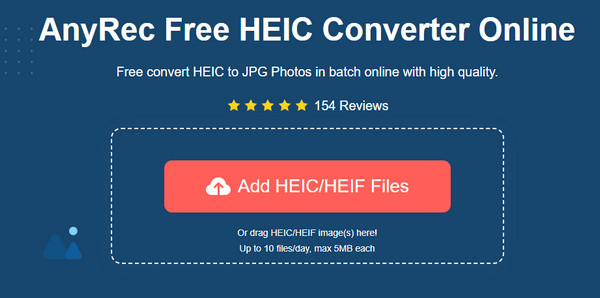
Pasul 2.Odată ce fișierul este încărcat în convertizorul online, acesta va fi procesat automat. Puteți vedea progresul cu cuvântul Converting. Este, de asemenea, permisă încărcarea fișierelor în această parte.
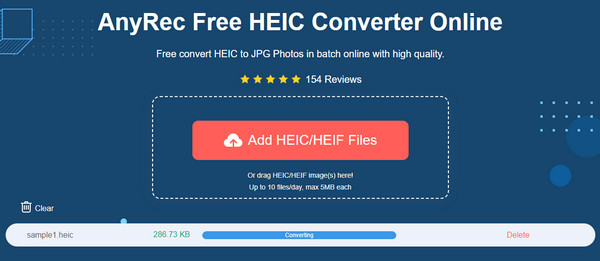
Pasul 3.Puteți descărca fișierul convertit când vedeți cuvântul „Terminat” din parametru. Faceți clic pe butonul Descărcare pentru a-l salva pe computer. Dacă ați încărcat și convertit un fișier greșit, faceți clic pe butonul Ștergere pentru a-l elimina din listă.
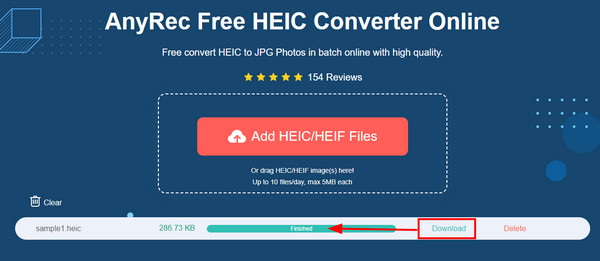
Modul de a converti HEIC în PDF pe Windows/Mac
Indiferent dacă utilizați Windows sau macOS, convertirea HEIC în PDF este mai ușoară cu un instrument online. Multe sunt gratuite și vă ajută să convertiți fișiere în loturi. Găsiți cel mai bun convertor online pentru fișiere HEIC în PDF.
1. Convertio
Convertio este un convertor online popular care a câștigat milioane de utilizatori. Oferă multe opțiuni de conversie, dintre care una este convertirea HEIC în PDF. Procesul durează doar câteva clicuri pe mouse și un timp scurt pentru descărcare. Cu toate acestea, site-ul web se poate bloca aleatoriu și este posibil să pierdeți unele dintre fișierele convertite.
Cum se transformă HEIC în PDF cu Convertio:
Pasul 1.Deschideți un browser și căutați convertio. Faceți clic pe butonul „Alegeți fișierele” pentru a încărca fișierul pe care doriți să îl convertiți. De asemenea, puteți încărca fișiere HEIC de pe Google Drive sau Dropbox. Faceți clic pe butonul „Adăugați mai multe fișiere” pentru a încărca un alt fișier de pe computer.
Pasul 2.Odată ce fișierul este încărcat, trageți lista de format și faceți clic pe butonul „Document”. Faceți clic pe butonul PDF pentru a specifica formatul de ieșire dorit. Faceți clic pe butonul „Convertire” pentru a procesa fișierul.
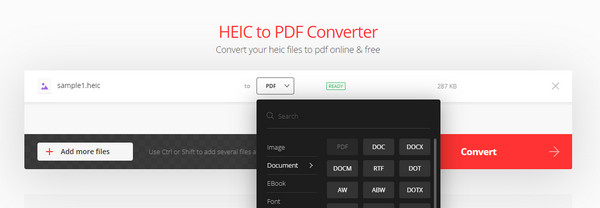
Pasul 3.După finalizarea conversiei, faceți clic pe butonul „Descărcare” pentru a salva toate fișierele PDF pe computer. Repetați procedura pentru a converti un alt fișier.
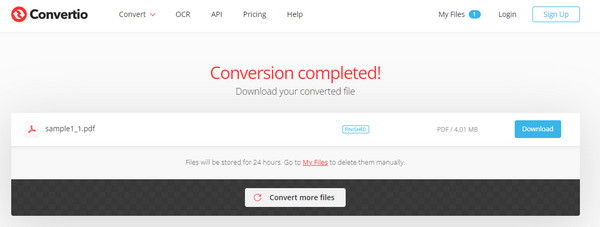
2. CloudConvert
Dacă doriți să convertiți HEIC în PDF cu o ieșire configurabilă, CloudConvert este pentru dvs. Convertorul online are setări avansate pentru a edita lățimea, potrivirea, înălțimea și banda documentului. De asemenea, acceptă încă 200 de formate, așa că convertirea fișierelor unice nu este dificilă pentru el. Trebuie doar să alegeți cele mai importante fișiere HEIC de convertit, deoarece CloudConvert vă va limita încărcările.
Cum se transformă HEIC în PDF folosind CloudConvert:
Pasul 1.Din interfața sa principală, specificați HEIC în PDF din casetele „Convertire” și „Către”. Faceți clic pe butonul „Selectați fișierul” pentru a încărca HEIC sau trageți submeniul pentru a obține fișierul de pe OneDrive, URL sau Google Drive.
Pasul 2.Faceți clic pe butonul „Adăugați mai multe fișiere” pentru a încărca mai multe din dosarul dvs. Apoi, faceți clic pe butonul „Cheie” pentru a accesa meniul „Opțiuni”. Introduceți lățimea și înălțimea dorite pentru fișierul de ieșire sau eliminați datele EXIF ale acestuia. Faceți clic pe butonul „OK” pentru a salva modificările.
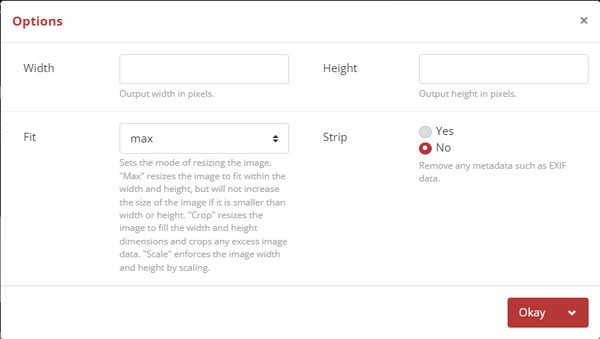
Pasul 3.Faceți clic pe butonul „Convertire” pentru a începe procesarea. Odată convertit, CloudConvert vă va afișa o previzualizare a fișierului PDF. Puteți verifica pixelul imaginii, îl puteți potrivi pe pagină sau îl puteți imprima direct. Pentru a salva fișierul, faceți clic pe butonul „Descărcare”.
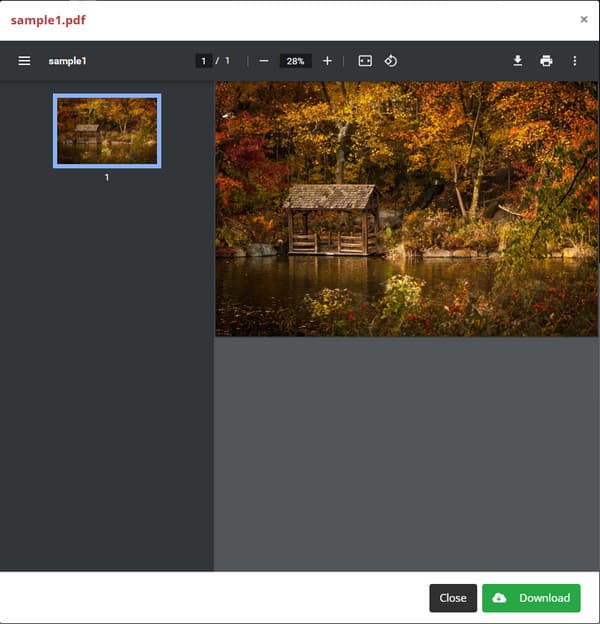
Modul de a converti HEIC în PDF pe Android/iPhone
Smartphone-urile sunt folosite în principal astăzi pentru a partaja, a primi sau a deschide fișiere. Cu HEIC nu prea popular cu majoritatea dispozitivelor, există modalități de a-l deschide. Iată cele mai bune soluții pentru a converti HEIC în PDF pe dispozitivul tău mobil.
1. Fișiere de la Google
Pentru utilizatorii de Android, Fișiere de la Google este o aplicație care vă permite să deschideți și să gestionați fișiere. Nu trebuie să convertiți HEIC în PDF cu această aplicație! De asemenea, vă ajută să eliberați spațiu, să găsească fișiere cu filtrele de căutare eficiente și vă permite să partajați fișiere cu alții fără o conexiune la internet. Din păcate, unele recenzii spun că nu poate sincroniza automat sau nu poate face backup la fișiere, așa că aveți nevoie de o altă aplicație terță parte pentru a vă sincroniza folderele.
Cum să utilizați Files by Google pentru HEIC și PDF:
Pasul 1.Accesați Google Play și instalați aplicația pe dispozitiv. După aceea, rulați Files by Google pentru a vă deschide fișierele HEIC.
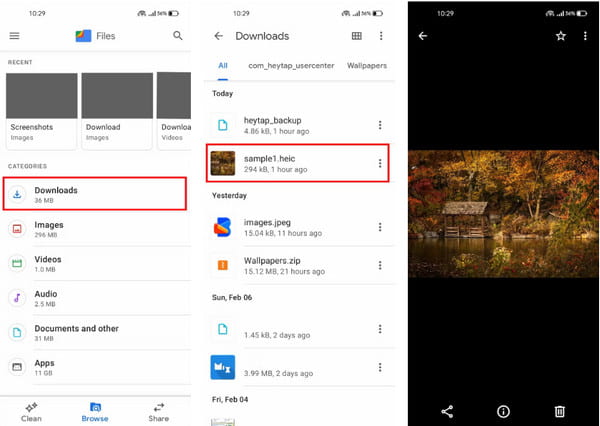
Pasul 2.Selectați folderul în care se află fișierele HEIC. Atingeți un fișier pentru a vedea. Nu aveți nevoie de nicio altă funcție pentru a-l deschide. De asemenea, poate deschide alte fișiere speciale fără probleme.
Pasul 3.De asemenea, puteți utiliza celelalte funcții ale acestuia, cum ar fi partajarea fișierelor și curățarea spațiului de stocare.
2. Aplicația Fotografii
iPhone produce în principal imagine HEIC și Videoclip HEVC fișiere și nu puteți schimba faptul că fotografiile și videoclipurile sunt de înaltă calitate. Cu toate acestea, problema se bazează pe ideea că alte aplicații și dispozitive nu pot deschide acest tip de fișier. Din fericire, puteți converti în continuare HEIC în PDF cu aplicația Fotografii.
Cum să convertiți HEIC în PDF cu aplicația Fotografii:
Pasul 1.Pentru a converti HEIC în PDF cu fotografii, deschideți aplicația și găsiți imaginea HEIC.
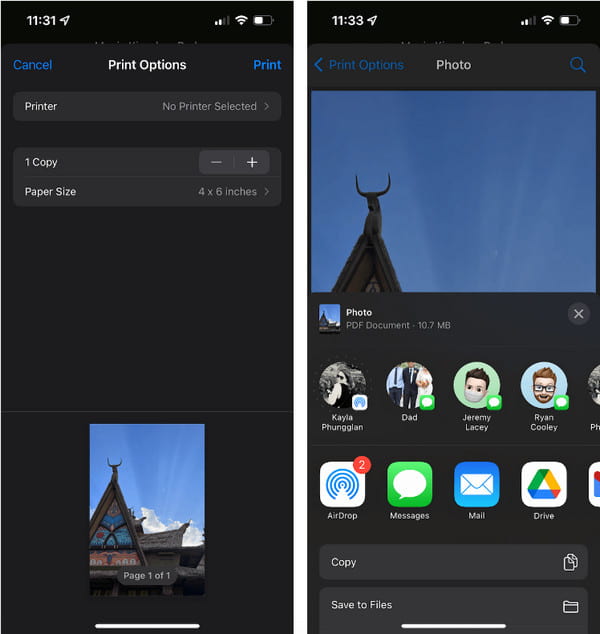
Pasul 2.Atingeți butonul „Partajare”, apoi apăsați butonul „Partajare”. Dacă trebuie să previzualizați imaginea, folosiți două degete și ciupiți pentru a mări.
Pasul 3.Apoi selectați folderul desemnat pentru a salva PDF-ul. Fișierul este gata pentru vizualizare și partajare cu alte dispozitive.
Întrebări frecvente despre conversia HEIC în PDF
-
De ce trebuie să convertesc HEIC în PDF?
Este recomandat să convertiți HEIC în PDF deoarece acest din urmă format este utilizat universal și este standard pentru majoritatea sistemelor de operare. În afară de aceasta, calitatea unei imagini HEIC nu este afectată atunci când o convertiți în PDF. Deci, PDF este un format alternativ excelent pentru a păstra calitatea imaginii HEIC.
-
Este mai bine să convertiți HEIC în JPG?
În ceea ce privește formatul acceptat, JPG este cel mai bun de a alege, altul decât PDF. Cu toate acestea, HEIC poate îmbunătăți calitatea imaginilor dvs. cu interval dinamic și transparență. Deci, dacă vă plac fotografiile de înaltă calitate, HEIC este cea mai bună alegere. Sau puteți converti HEIC în PDF pentru a deschide fișierul pe orice dispozitiv.
-
Este HEIC fără pierderi sau cu pierderi?
Cel mai caracterul HEIC are pierderi, dar acceptă o calitate mai bună decât alte formate de imagine. Cea mai bună parte a acestui format este că poate stoca mai multe informații și poate suporta adâncimi de culoare de până la 16 biți. Mai mult, compresia inovatoare a HEIC consumă doar jumătate din spațiu, permițând computerelor utilizatorilor să economisească mai mult spațiu de stocare decât JPG.
Concluzie
Chiar și cu o calitate mai bună a imaginii, formatul Apple are în continuare mai puțin suport nativ de la sistemele de operare și dispozitive. Totuși, puteți converti HEIC în PDF pentru a deschide și partaja fișierele de pe computer sau smartphone. Datorită convertoarelor și aplicațiilor online, utilizatorii pot depăși această problemă cu câteva clicuri pe mouse. Poti avea incredere AnyRec Free HEIC Converter Online pentru a converti toate fișierele la calitate înaltă cu viteză mare. Vizitați site-ul web astăzi și încărcați-vă HEIC fără a vă înscrie
